스마트폰은 익혔는데 카톡은 어렵다구요? 70대 어머니가 1주일 만에 마스터한 비법을 공개합니다. 카톡 설치부터 채팅, 단체방 활용까지 단계별로 쉽게 배우세요!
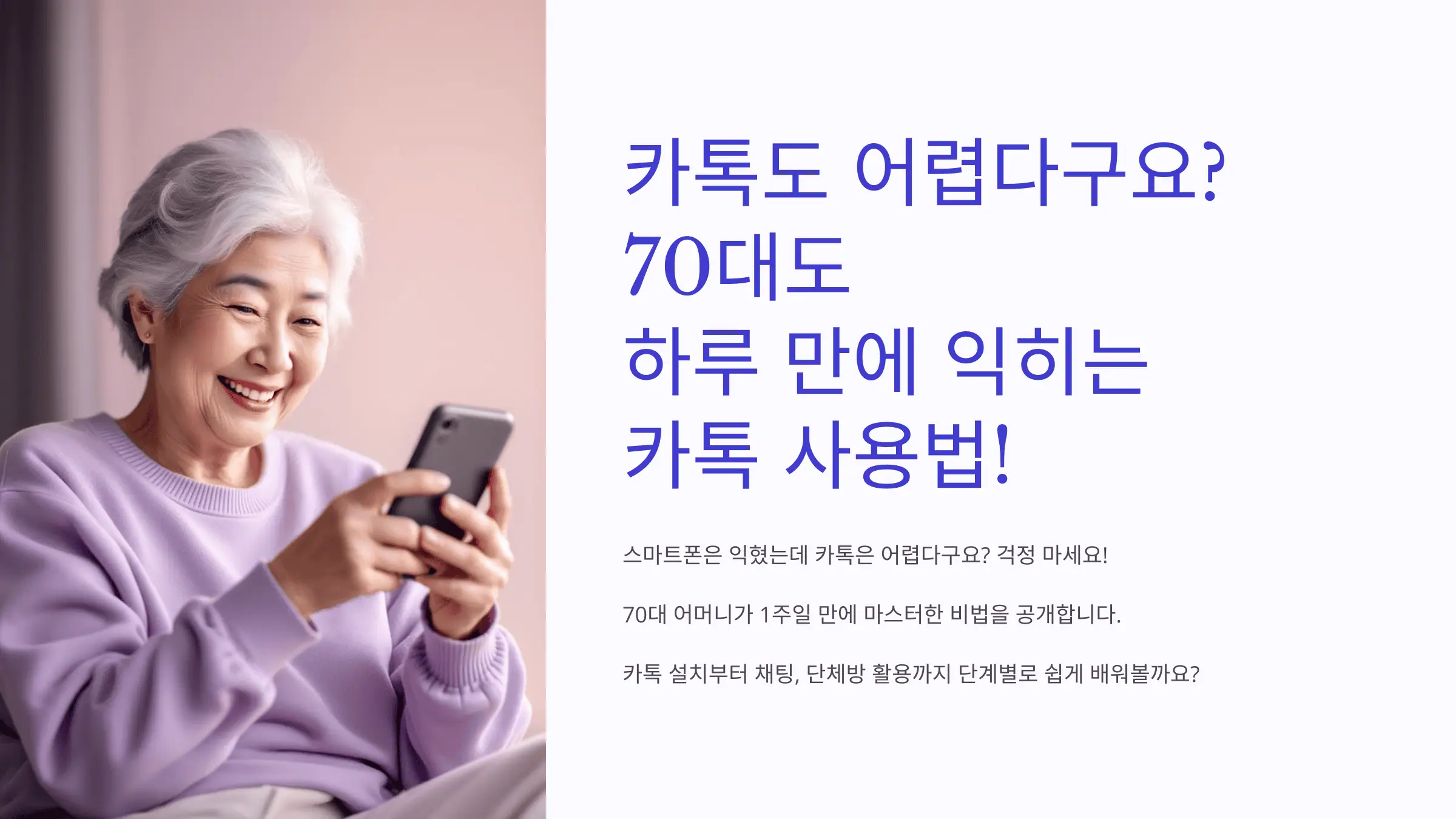
디지털 세상으로 한 걸음 더!
스마트폰 사용은 이제 필수적인 생활 도구가 되었지만, 카톡과 같은 앱 사용이 어려워 망설이시는 분들이 많습니다. 특히, 시니어 독자분들은 어디서부터 시작해야 할지 막막할 때가 있죠.
이 글에서는 카톡 초보자를 위한 완벽한 가이드를 제공합니다. 스마트폰에 익숙하지 않더라도, 단계별 설명을 따라가면 누구나 쉽게 카톡을 배울 수 있습니다. 70대 어머니도 1주일 만에 마스터한 이 비법으로, 디지털 세상과 더 가깝게 연결되어 보세요!
목차
- 카톡 설치부터 시작하기
- 채팅 기본 사용법 배우기
- 단체 채팅방 활용하기
- 편리한 기능 익히기
- 보안과 개인 정보 관리
- 어르신을 위한 추가 팁
- 카톡으로 더 즐겁게 소통하기
카톡 설치부터 시작하기
카톡을 시작하려면 가장 먼저 앱 설치와 계정 설정을 해야 합니다. 스마트폰에 익숙하지 않더라도 앱스토어/플레이스토어를 이용해 쉽게 설치할 수 있어요.
1. 스마트폰에 카톡 설치하기
- 안드로이드: 구글 플레이스토어 앱 열기 → 검색창에 '카카오톡' 입력 → 설치 버튼 클릭.
- 아이폰: 앱스토어 열기 → '카카오톡' 검색 → 다운로드 아이콘 선택.
Tip: 설치 후, 알림 허용을 선택해 두면 중요한 메시지를 놓치지 않을 수 있어요.
2. 카톡 계정 만들기
- 전화번호 인증: 전화번호를 입력하면 카톡에서 인증번호를 보내줍니다. 이를 입력하면 계정이 생성됩니다.
- 프로필 사진과 상태 메시지 설정: 가족이나 친구가 알아보기 쉽게 사진을 설정하고, 간단한 상태 메시지를 작성해 보세요.
채팅 기본 사용법 배우기
카톡의 핵심은 바로 대화입니다! 가장 기본적인 기능부터 배워볼까요?
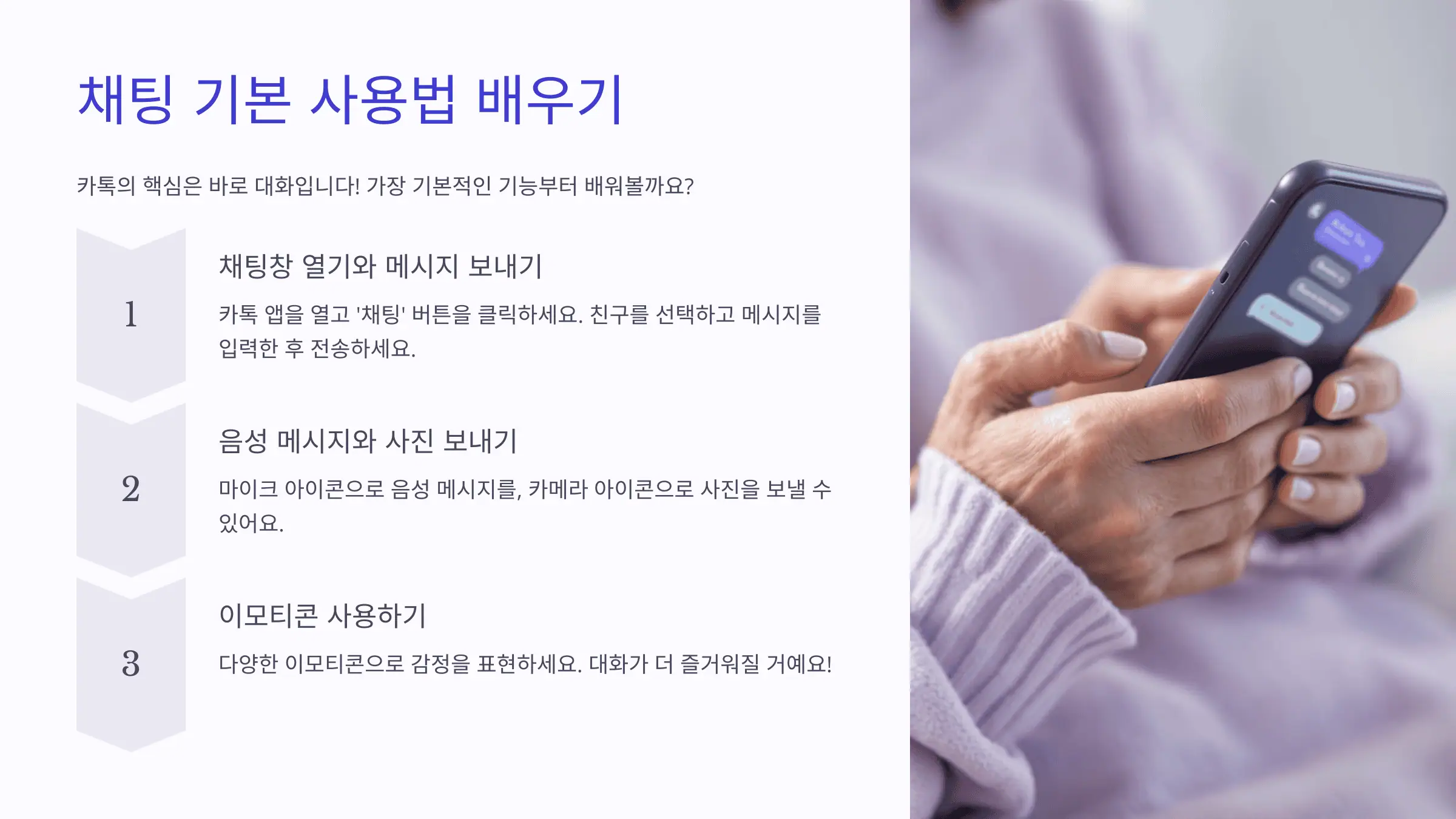
1. 채팅창 열기와 메시지 보내기
- 카톡 앱을 열고 '채팅' 버튼을 클릭하면 친구 목록이 나타납니다.
- 친구를 선택하고 채팅창에 글을 입력한 후 전송 버튼을 눌러 메시지를 보냅니다.
2. 음성 메시지와 사진 보내기
- 음성 메시지: 메시지 창 옆 마이크 아이콘을 눌러 말하면 음성이 전송됩니다.
- 사진 보내기: 카메라 아이콘을 눌러 갤러리에서 사진을 선택하세요.
3. 이모티콘 사용으로 즐거운 대화 만들기
- 카톡의 다양한 이모티콘은 감정을 전달하기에 딱 좋습니다. 간단한 문장에 이모티콘을 더해 대화를 풍성하게 만들어 보세요.
단체 채팅방 활용하기
가족이나 친구들과 함께 이야기하려면 단체 채팅방이 편리합니다.
1. 단체방 만들기
- 채팅 화면 오른쪽 상단의 '+' 버튼 클릭.
- 추가할 친구를 선택 후 '채팅방 만들기' 선택.
2. 단체방 알림 관리
- 단체방에서 대화가 많아 부담스러울 때는 알림 끄기 기능을 활용해 보세요.
3. 단체 채팅 에티켓
- 대화 중 너무 많은 메시지는 부담이 될 수 있으니 적절한 타이밍에 메시지를 보내는 것이 중요합니다.
편리한 기능 익히기
카톡은 단순히 채팅뿐 아니라 여러 유용한 기능을 제공합니다.
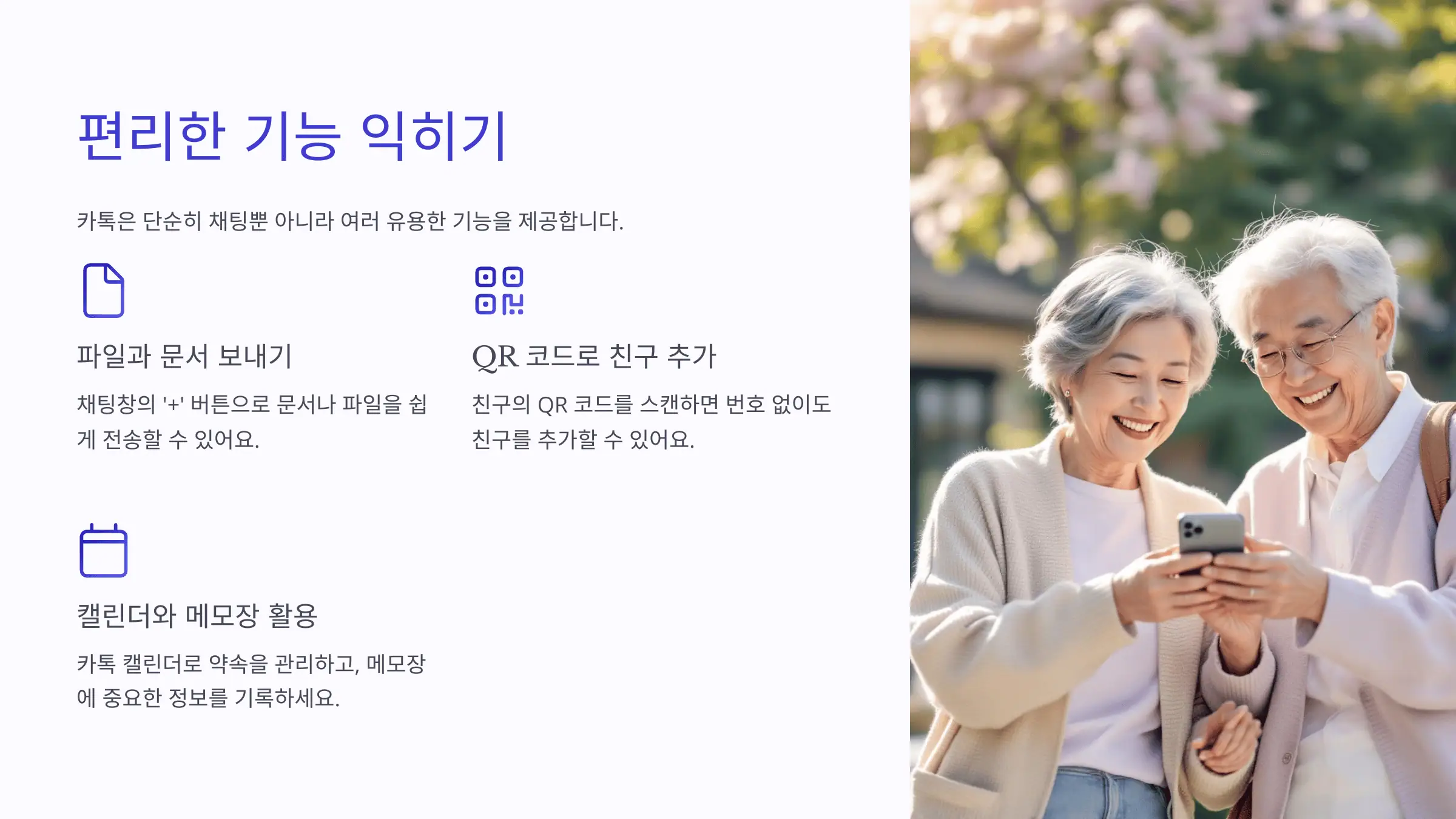
1. 파일과 문서 보내기
- 채팅창의 '+' 버튼을 클릭해 문서나 파일을 선택하면 간단히 전송할 수 있습니다.
2. QR 코드로 친구 추가하기
- 친구의 QR 코드를 스캔하면 번호를 몰라도 친구를 추가할 수 있어요.
3. 카톡 캘린더와 메모장 활용
- 카톡 캘린더로 약속을 관리하고, 메모장에 중요한 정보를 기록해 두세요.
보안과 개인 정보 관리
디지털 시대에는 개인정보 관리가 중요합니다. 카톡에서 안전하게 사용하는 방법을 알려드릴게요.
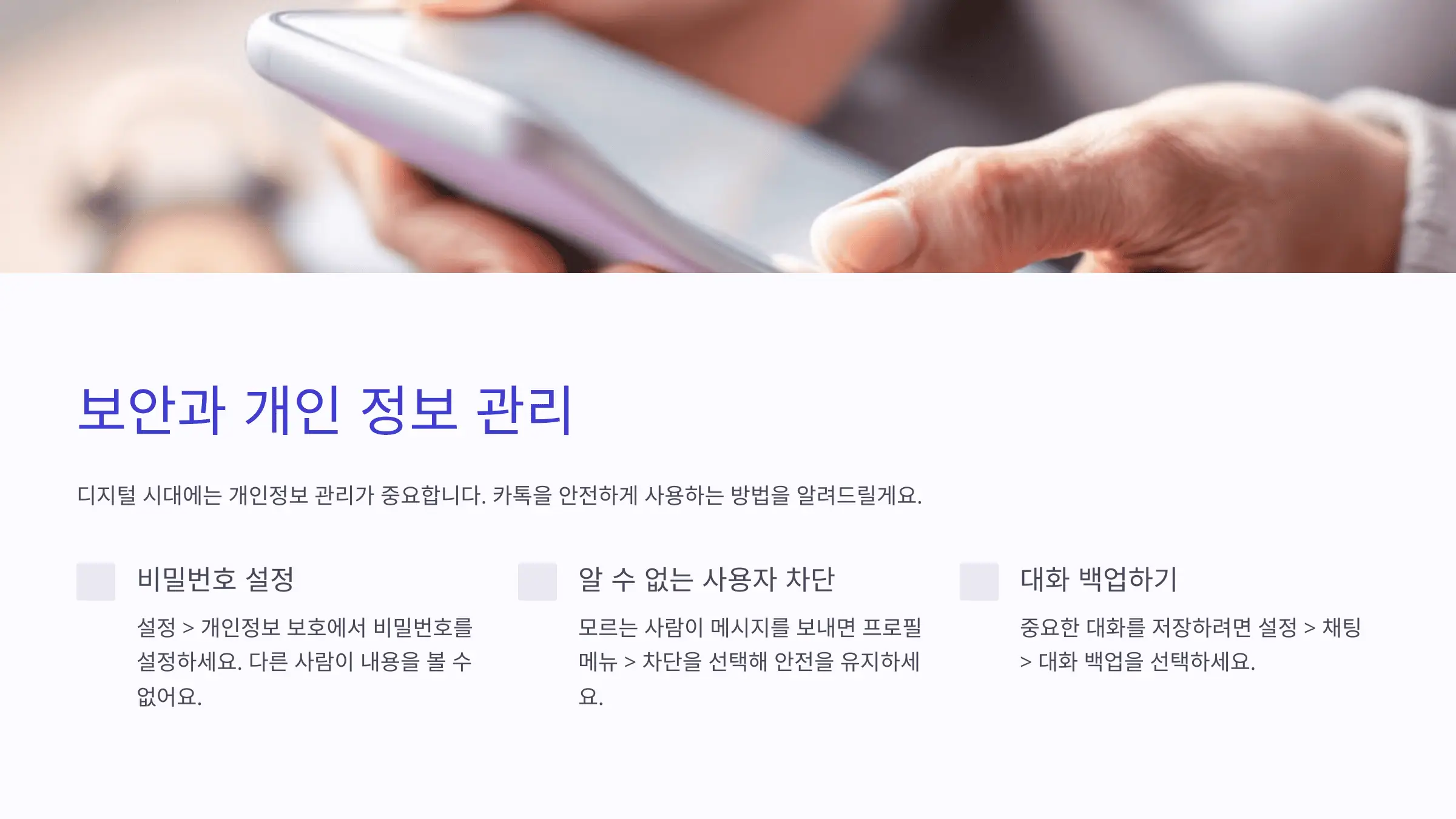
1. 비밀번호 설정
- 잠금 기능을 설정하면 다른 사람이 카톡 내용을 볼 수 없어요. 설정 > 개인정보 보호에서 비밀번호를 설정하세요.
2. 알 수 없는 사용자 차단
- 모르는 사람이 메시지를 보낼 경우, 프로필 메뉴 > 차단을 선택해 안전을 유지하세요.
3. 대화 백업하기
- 중요한 대화를 저장하려면 설정 > 채팅 > 대화 백업을 선택하세요.
어르신을 위한 추가 팁
카톡이 낯선 어르신들을 위해 더 편리하게 사용할 수 있는 방법을 소개합니다.
1. 글자 크기 조절
- 설정에서 글자 크기를 크게 설정하면 읽기 편해집니다.
2. 음성 입력 기능
- 키보드에 마이크 아이콘을 눌러 말하면 글자로 자동 변환됩니다.
3. 숨김/차단 관리
- 친구 목록을 정리하고 싶다면 숨김이나 차단 기능을 활용해 보세요.
카톡으로 더 즐겁게 소통하기
카톡은 소통뿐 아니라 여러 부가 기능을 통해 더 많은 재미를 제공합니다.
1. 영상 통화하기
- 가족이나 친구와 얼굴을 보며 이야기하려면 영상 통화 기능을 활용하세요.
2. 카톡 스토리로 소식 공유하기
- 사진이나 동영상을 카톡 스토리에 올리면 친구들이 확인할 수 있어요.
3. 카톡 쇼핑과 선물하기
- 카톡으로 직접 쇼핑하거나 선물을 보낼 수도 있어요.
결론
카톡은 조금만 연습하면 쉽게 익힐 수 있는 앱입니다. 하루에 한 가지씩 차근차근 배워보세요. 1주일만 지나면 카톡이 낯설지 않을 겁니다. 디지털 소통의 즐거움을 느껴보세요!
FAQ
Q: 카톡 계정을 실수로 삭제했는데 복구 가능한가요?
A: 복구는 어렵지만 새로 계정을 만들어 사용하실 수 있습니다.
Q: 가족 채팅방에서 대화를 잊지 않으려면 어떻게 해야 하나요?
A: 채팅방 상단에 고정하거나 알림 설정을 켜두세요.
Q: 카톡에서 다른 앱으로 사진을 보내는 방법은?
A: 사진을 눌러 **'공유'**를 선택하고 원하는 앱을 선택하면 됩니다.
'라이프스타일 꿀팁' 카테고리의 다른 글
| 사랑니 발치, 무섭지 않게 준비하는 방법 (1) | 2024.12.24 |
|---|---|
| 무릎 안 아프게 걷는법! 정형외과 원장이 알려주는 시니어 걷기의 기술 (1) | 2024.12.22 |
| 손주와 한 달에 한 번 보기도 어려운 할머니를 위한 영상통화 완벽 가이드 (2) | 2024.12.22 |
| 무릎 아파도 괜찮아! 시니어 맞춤 국내 호캉스 명소 TOP 10 (2) | 2024.12.22 |
| 직장에서 배워야 할 5가지 미래 기술 (4) | 2024.12.20 |



